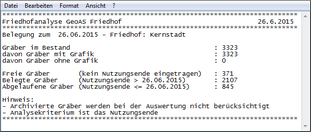Die Funktion Analysen > Belegungsstand (Tag) berechnet für ein beliebiges Datum den jeweiligen Belegungsstand unter Berücksichtigung aller Grabtypen.
|
In der Friedhofkonfiguration mit Grabstellenverwaltung (Beispiel: ein Doppelgrab besteht aus zwei Grabstellenobjekten) werden Analysen immer auf die Grabstellen durchgeführt! |
Im Dialog Grabbelegung definieren Sie zunächst das Untersuchungsgebiet, indem Sie im Drop-Down-Listenfeld Friedhof den gewünschten Friedhof oder <alle Friedhöfe> auswählen. Geben Sie in das Textfeld Belegungsstand (Datum) das Datum ein, zu dem Sie eine Auskunft über den zu erwartenden Belegungsstand haben möchten.

Thematische Karte |
Mit Thematische Karte wird der Belegungsstand als thematische Karte ausgegeben. |
Alphanumerische Auswertung |
Mit Alphanumerische Auswertung wird der Belegungsstand als Textdatei ausgegeben. |
Mit OK starten Sie die Analyse bzw. die Erstellung der Thematischen Karte.
Mit Abbrechen brechen Sie die Analyse ab.
Mit ? erhalten Sie Informationen aus der GeoAS Friedhof-Online-Hilfe zu der gerade aktivierten Funktion.
Als Ergebnis der Option Thematische Karte werden die Gräber, die zu dem gewählten Zeitpunkt belegt bzw. frei sind, in unterschiedlichen Farben dargestellt.
|
Der Anwender hat nun die Möglichkeit, die Darstellung zu verändern. Ein Doppelklick mit dem Mauszeiger in das Legendenfenster ermöglicht es, die thematische Karte der Friedhofsdarstellung beliebig zu beeinflussen. Detaillierte Informationen entnehmen Sie bitte dem MapInfo Standard-Handbuch oder dem Menüpunkt Hilfe > MapInfo Hilfe. |
Legendenfenster

Die Funktion Analysen > Legende zeigen blendet die Legende ein.
Die Funktion Analysen > Legende verdecken blendet die Legende aus.
Die Funktion Analysen > Analyse löschen löscht die Analyseergebnisse wieder.
|
•Die Analyse wird als Analyse-Kartenlayer in die Layerkontrolle eingefügt. Er ist an der eingerückten Position zu erkennen. Wie alle anderen Relationen-Layer können Sie die Sichtbarkeit der Analyse über die Layerkontrolle deaktivieren und auf gleichem Wege wieder aktivieren. •Die Funktion Analysen > Analyse löschen löscht dagegen die Analyseergebnisse endgültig. |